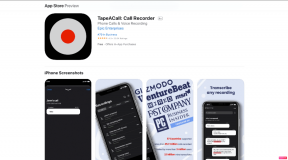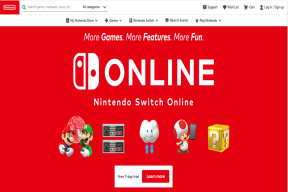Cómo deshabilitar los artículos sugeridos en Chrome para iOS y Android sin afectar la búsqueda
Miscelánea / / November 29, 2021
¿Utilizas Chrome? Esos artículos sugeridos son una gran distracción, ¿verdad? Google tiene una habilidad especial para mostrar artículos relevantes y pierdo mucho tiempo cada vez que abro una nueva pestaña.
Y… Google ha hecho que sea imposible desactivarlos sin desactivar también las búsquedas sugeridas. ¡Qué amables de ellos!
Al menos, ese fue el caso con Chrome en iOS. Si tiene dificultades para mantener un equilibrio entre los artículos sugeridos que arruinan su concentración y la falta de búsquedas sugeridas en el cuadro multifunción de Chrome, no tiene que preocuparse más.

Google finalmente ha lanzado una buena actualización que le permite deshabilitar los artículos sugeridos para siempre.
¿Y lo mejor de todo? Las búsquedas sugeridas no se ven afectadas en absoluto. Finalmente, puede comenzar a considerar seriamente migrando completamente desde Safari.
Desafortunadamente, Google no ha sido tan considerado con los usuarios de Android. Sin embargo, hay una solución ingeniosa que puede utilizar para inhabilitar esos artículos molestos y, al mismo tiempo, mantener intactas las sugerencias del cuadro multifunción.
Entonces empecemos.
Deshabilitar artículos sugeridos en iOS
Paso 1: Inicie Chrome, toque el icono Lista y seleccione la opción Configuración.

Paso 2: En la pantalla Configuración, desplácese hacia abajo hasta la sección Avanzada. Ahora debería ver una nueva palanca etiquetada Sugerencias de artículos.
Toque para apagarlo.

Eso debería ocuparse de los artículos sugeridos. ¡Pero espera! Si anteriormente tenía la opción Sugerencias de sitio y búsqueda desactivada como una solución para deshabilitar los artículos sugeridos, aún debe activarla manualmente para recuperar sus sugerencias del cuadro multifunción. Si no es así, omita el siguiente paso.
Paso 3: Toque Privacidad en la pantalla de Configuración; se encuentra justo encima de Sugerencias de artículos. En Servicios web, toque el interruptor junto a Buscar y sugerencias de sitios para activarlo. Finalmente, toque Listo para guardar los cambios.

Ya no debería ver los artículos sugeridos y las búsquedas sugeridas deberían funcionar perfectamente dentro del cuadro multifunción.
Haciéndolo en Android
Si está utilizando Android, no tendrá el lujo de una opción incorporada para deshacerse del contenido sugerido sin deshabilitar las sugerencias del cuadro multifunción en el proceso. Sin embargo, puede utilizar una solución que implica deshabilitar una bandera de Chrome.
¡No te preocupes! No es tan serio como parece.
Paso 1: Abre una nueva pestaña. Ingresar chrome: // banderas en la barra de URL y toque Volver. Una vez que lo haya hecho, ingrese # enable-ntp-remote-Followers en la barra de búsqueda y toque Volver de nuevo.


Paso 2: En Mostrar sugerencias del lado del servidor en la bandera de la página Nueva pestaña, use el menú desplegable y seleccione Desactivado.


Paso 3: Toque RELANZAR AHORA para aplicar los cambios.

Los artículos sugeridos ahora están deshabilitados. Si usó la solución alternativa Sitio y Sugerencias de búsqueda anteriormente, debe activar la opción para permitir un cuadro multifunción en pleno funcionamiento. Puede omitir estos pasos si no tenía la configuración desactivada antes.
Paso 4: Toque el icono Lista en Chrome y seleccione Configuración en el menú desplegable. Ahora, toque Privacidad para acceder a sus opciones de privacidad.


Paso 5: Toque Buscar y sugerencias para activar la opción.

Su navegador ahora no debería tener artículos sugeridos y un cuadro multifunción en pleno funcionamiento. No es tan fácil de realizar como en iOS, pero de todos modos es útil.
Nota: Google puede eliminar esta bandera de Chrome en una actualización futura. Eso no será bonito. Pero quién sabe, es posible que obtengamos una opción dedicada para eliminar los artículos sugeridos al igual que en iOS.
¿Te perderás algo?
He encontrado que los artículos sugeridos son realmente entretenidos, pero ahí radica el problema. Son una gran pérdida de tiempo.
Y con la decisión de incluir una opción para deshabilitar los artículos sugeridos para que no aparezcan en iOS, parece que Google realmente ha Recibí un montón de quejas de usuarios distraídos.
Si te encanta pasar algo de tiempo libre revisando artículos adaptados a tus gustos, a veces de blogs y sitios web que nunca pensaste que existieran, entonces, por supuesto, guárdalos. Si quieres hacer un trabajo seriosin embargo, apáguelos lo antes posible.
Entonces, ¿qué opinas de los artículos sugeridos? ¿Los amas o los odias? Háganos saber en los comentarios.